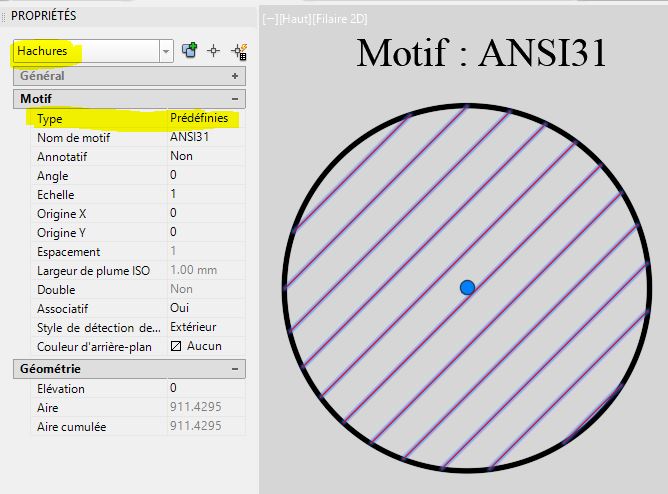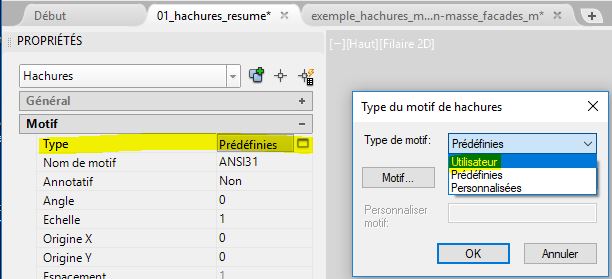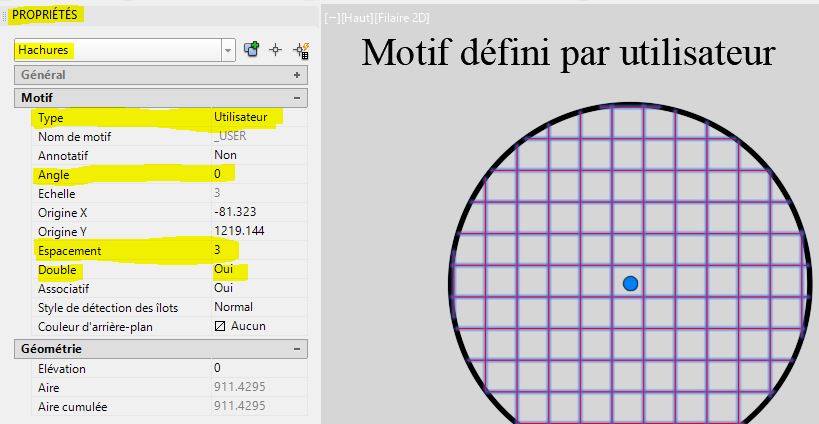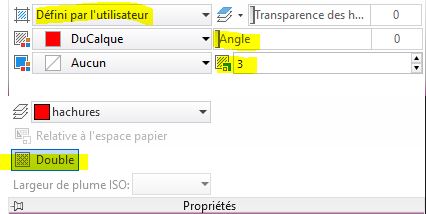Hachure AutoCAD : Motif définie par l’utilisateur
Dans un dessin AutoCAD, pour ajouter des hachures, souvent ou par défaut on utilise un motif de hachure prédéfinie, et on choisi un motif. (les motifs sont définis dans le fichier acadiso.pat).
On peut appliquer directement ou changer le type de prédéfini en Défini par l'utilisateur.
Ceci n'est pas toujours connu des utilisateurs, d'ou cet article.
-1- capture d'écran des propriétés d'un motif prédéfini :
-2- Sélectionnez les hachures puis changer le type soit depuis le ruban ou depuis les propriétés
-3- Modifier les valeur : le type en défini par l'utilisateur, puis l'angle, l' espacement, si double ou pas.
Dans les propriétés le nom de motif passe en _USER
exemple : motif prédéfini et motif défini par l'utilisateur.
On peut définir et / ou modifier par la suite depuis les propriétés ou depuis le ruban : l'angle ; l'espace entre les lignes ; doubler ou croiser les lignes.
Vous pouvez définir des hachures pour représenter du bardage, du carrelage...
Depuis le ruban
les avantages :
L'usage des hachures permet de limiter le nombre d'objet et simplifier leur gestion (couleur, calque, type de ligne identique.)
1 seul objet hachure contre plusieurs objet lignes.
On obtient toujours la surface et la surface cumulée (si plusieurs hachures sont sélectionnées).
C'est limité à la définition, d'un seul espacement, après il faut créer un fichier PAT ce qui est beaucoup plus complexe.
Astuce : vous pouvez créer un outil dans une palette d'outils afin d'avoir à portée de souris ce réglage d'hachure...
mémoriser ce motif défini par l'utilisateur dans une palette, voir l'article et descendre sur : Créer un outil pour hachurer .
Je vous invite à lire les autres articles sur les hachures :
recréer le contour d'une zone hachurée et obtenir des hachures associatives.
à bientôt sur ce blog !
Ces articles peuvent vous intéresser :